Hiba történt az inpage művelet végrehajtásakor? Próbálja ki ezeket a megoldásokat
- Az inpage művelet végrehajtása Hibaüzenet megakadályozza az alkalmazások telepítését.
- A számítógép visszaállítása a leggyorsabb módja ennek az ismétlődő problémának a kezelésére.
- a sérült rendszerfájlok vagy a sérült hardver szintén ehhez a hibaüzenethez vezethet.
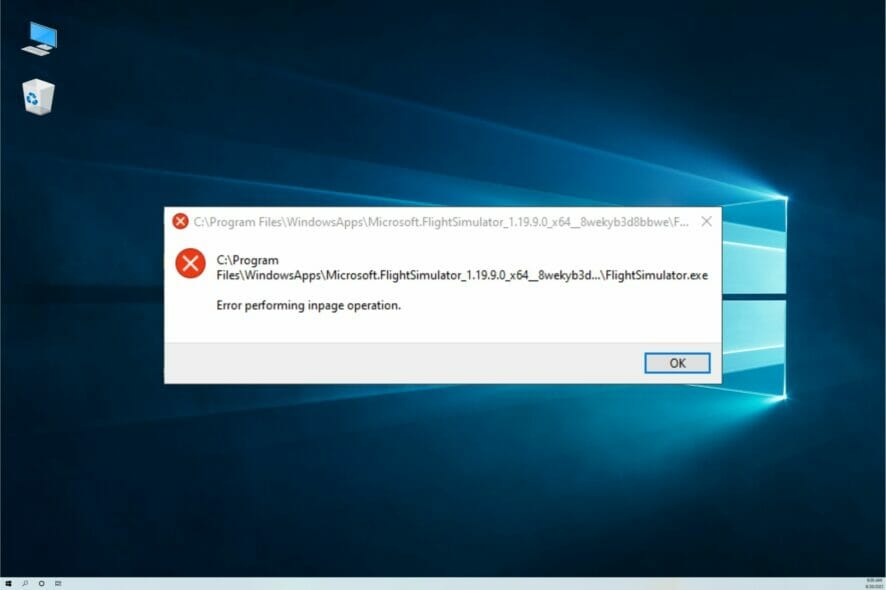
program telepítésekor vagy eltávolításakor előfordulhat, hogy hiba lép fel az inpage művelet üzenet végrehajtásakor.
ez a probléma akkor is előfordulhat, ha a rendszer-visszaállítást visszaállítási pontok segítségével hajtja végre, majd a helyzet sokkal súlyosabb.
ha Önt is zavarja ez a hiba, akkor erre a cikkre van szüksége. Ebben az útmutatóban felsoroltunk néhány hibaelhárítási tippet, amelyek segítenek megoldani az inpage művelet üzenetének Windows rendszerben történő végrehajtásakor fellépő hibát.
miért jelenik meg az inpage művelet végrehajtása hiba?
a legtöbb esetben a hiba azért jelenik meg, mert a Rendszer-visszaállítás nem működik megfelelően. Ennek számos oka lehet, de a legvalószínűbb a fájl sérülése a merevlemezen vagy egy szoftverhiba.
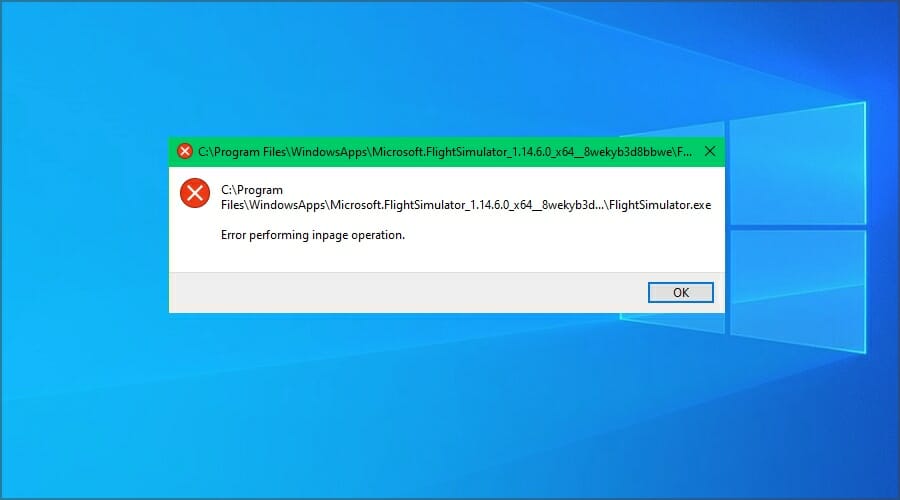
az is lehetséges, hogy a Windows telepítése sérült, és ez okozza a problémát. A legrosszabb esetben a merevlemez hibás lehet.
hogyan befolyásolja az inpage művelet végrehajtása hiba a számítógépemet?
a zsémbes üzenet mellett ez a hiba megakadályozza a normál funkciók elvégzését a számítógépen, nevezetesen a szoftverek telepítését és eltávolítását.
sokan arról számoltak be, hogy nem tudnak hozzáadni vagy eltávolítani alkalmazásokat a probléma miatt, így könnyen belátható, hogy miért fontos a lehető leghamarabb kijavítani.
hogyan javítható az inpage művelet végrehajtása?
rendszer-visszaállítási pont használata
- nyomja meg a Windows billentyűt a billentyűzeten, írja be a Rendszer-visszaállítás parancsot, majd kattintson a visszaállítási pont létrehozása lehetőségre.
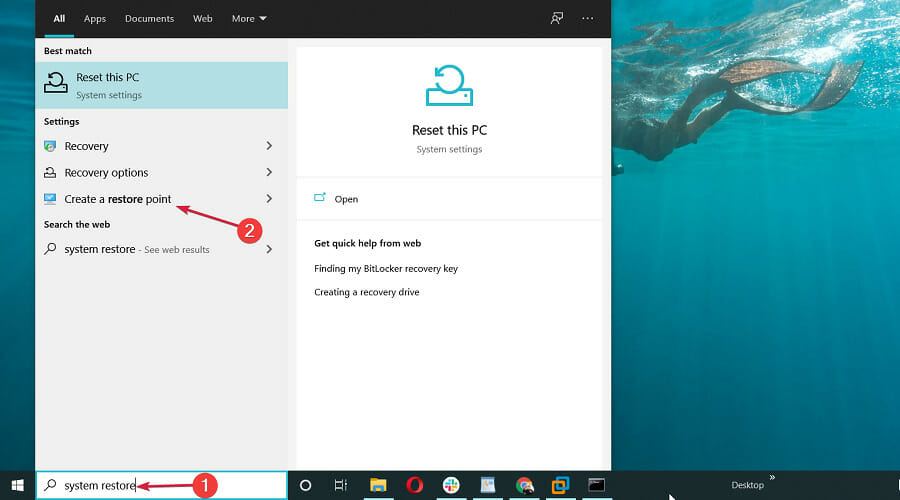
- a Rendszer tulajdonságai ablakban kattintson a Rendszer-visszaállítás gombra.
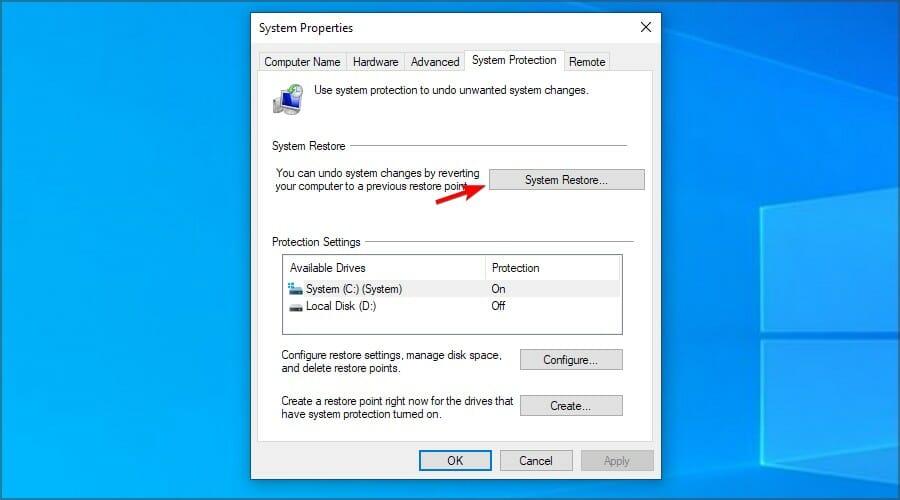
- kattintson a Tovább gombra, amikor megjelenik a Rendszer-visszaállítás ablak.
- jelölje be a további visszaállítási pontok megjelenítése négyzetet, ha rendelkezésre áll. Ez felsorolja az összes rendelkezésre álló visszaállítási pontot.
- válassza ki a legutóbbi visszaállítási pontot, majd kattintson a Tovább gombra.
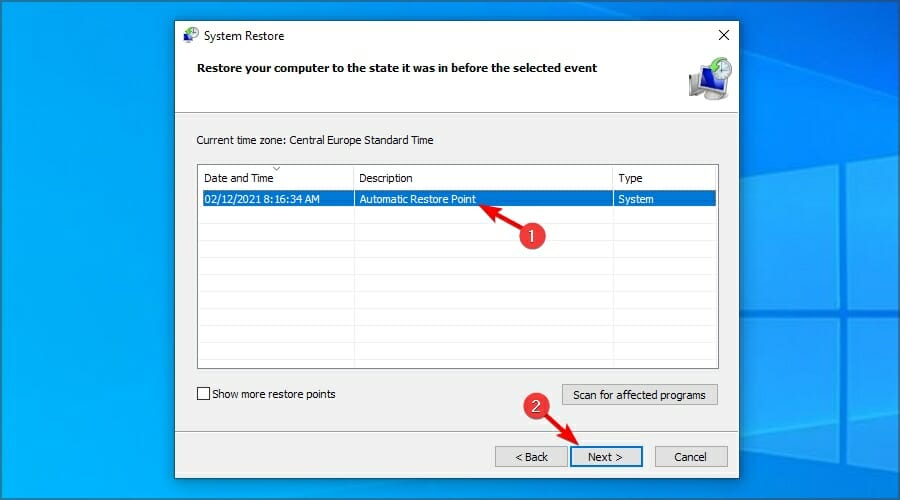
- olvassa el a leírást, majd kattintson a Befejezés gombra.
- a visszaállítási folyamat a visszaállítási pont méretétől függően néhány percet is igénybe vehet.
a rendszer visszaállítása után próbálja meg eltávolítani vagy telepíteni az alkalmazást, és ellenőrizze a fejlesztéseket.
ha keres, hogy állítsa vissza a rendszert, és javítsa ki ezt a hibát, ne habozzon használni Restoro mivel ez optimalizált foglalkozó ilyen kérdéseket.
futtassa a Check Disk utility programot
- nyomja meg a Windows key + X billentyűt, majd válassza a Windows PowerShell (Admin) menüpontot.
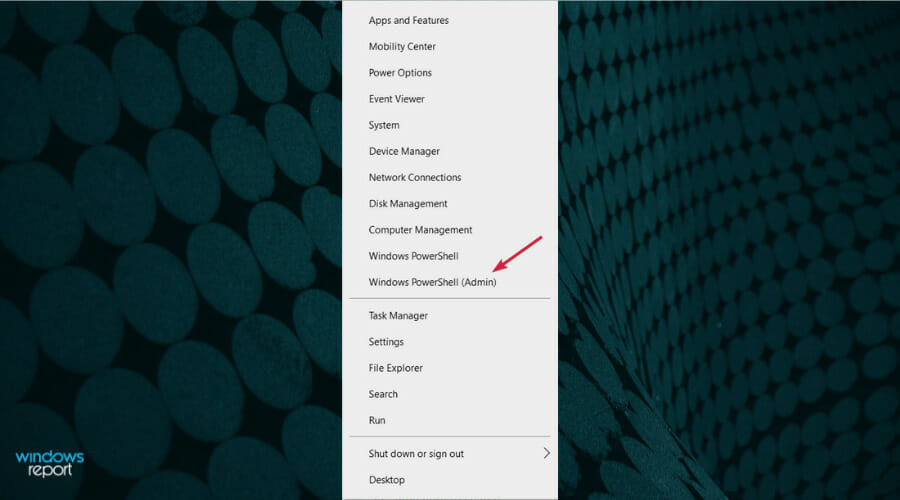
- a PowerShell ablakban írja be a következő parancsot, és futtassa:
CHKDSK /f C: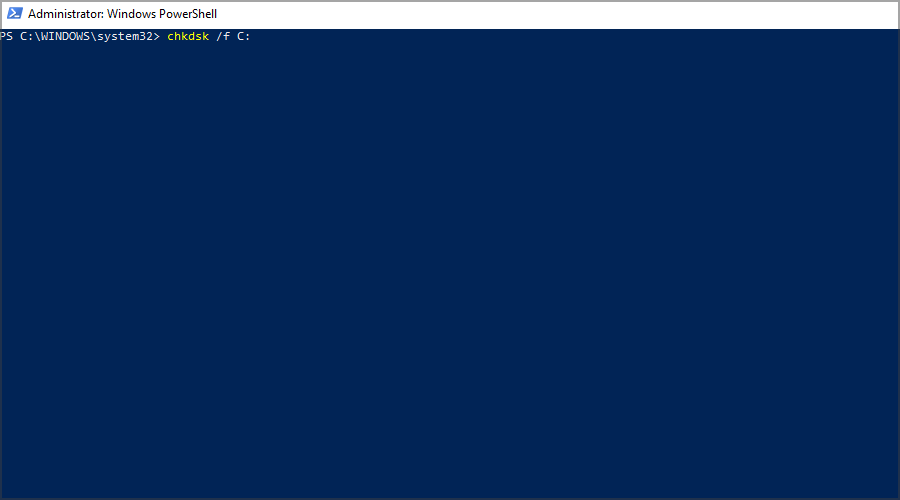
- a check disk utility átvizsgálja a merevlemezt a gyakori hibák után, és alkalmazza a rendelkezésre álló javításokat.
- a szkennelés befejezése után indítsa újra a számítógépet.
- most próbálja meg telepíteni vagy eltávolítani a hibát kiváltó programot az inpage műveleti hiba végrehajtása közben, és ellenőrizze az esetleges fejlesztéseket.
Windows alaphelyzetbe állítása 10
- ugrás a Frissítés és biztonság menüpontra.

- a bal oldali ablaktáblán kattintson a helyreállítás fülre. A számítógép visszaállítása szakaszban kattintson az első lépések gombra.
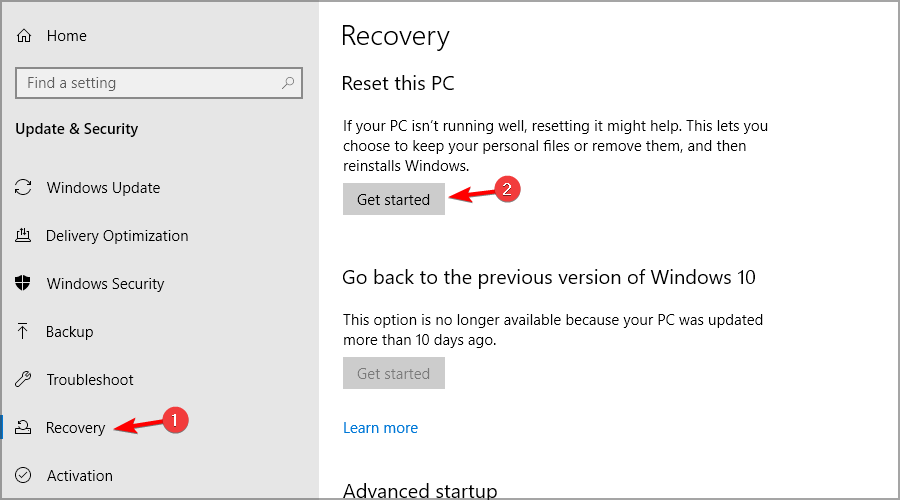
- A válasszon egy lehetőséget ablakban két lehetőség jelenik meg:
Saját fájlok megőrzése – ha ezt az opciót választja, az alkalmazások és beállítások eltávolításra kerülnek, de a személyes fájlok megmaradnak.
mindent eltávolít – ha ezt az opciót választja, az összes személyes fájlt, alkalmazást és beállítást eltávolítja.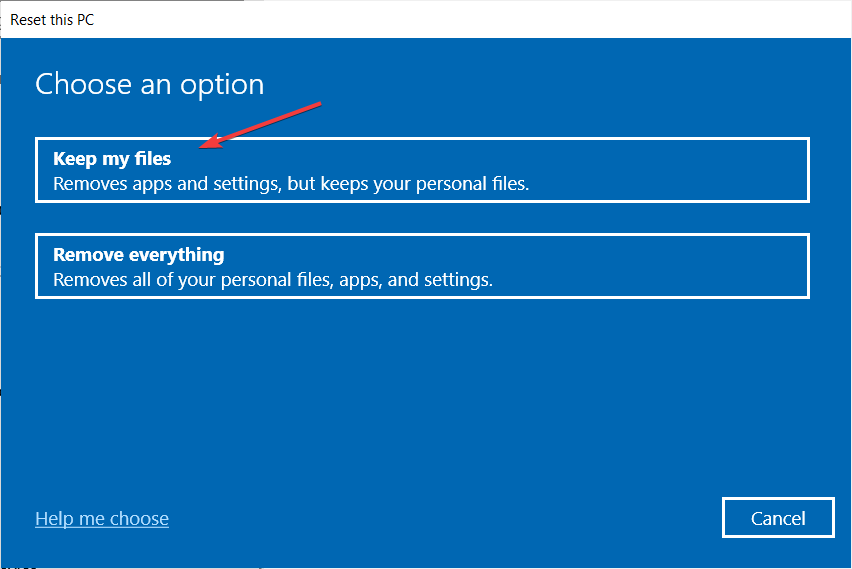
- javasoljuk, hogy először válassza a fájlok megőrzése lehetőséget. Ez visszaállítja a Windows operációs rendszert, miközben megőrzi a személyes fájlokat.
- Ha azonban a probléma továbbra is fennáll, hajtsa végre a teljes alaphelyzetbe állítást az mindent eltávolít opcióval.
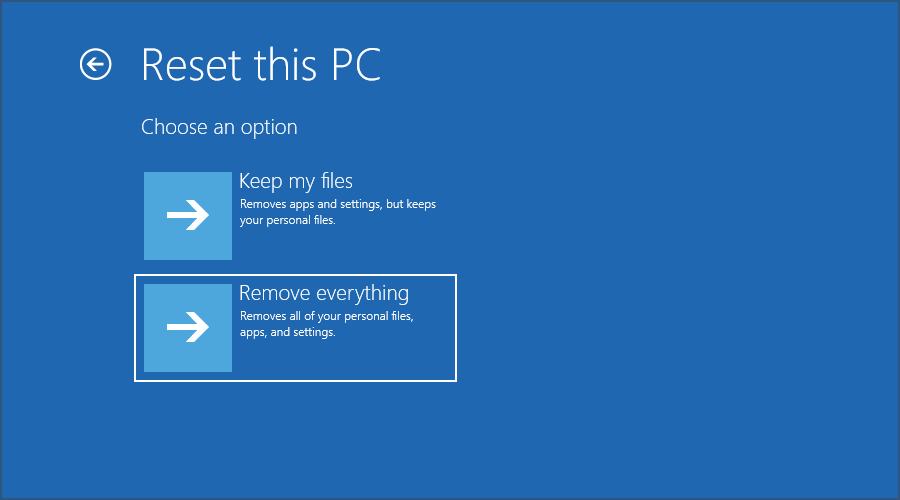
- ha kész, ellenőrizze az esetleges fejlesztéseket.
ha a probléma továbbra is fennáll, még a teljes visszaállítás elvégzése után is, végső megoldásként végezzen tiszta telepítést. Ne feledje, hogy a tiszta telepítés végrehajtása eltávolítja az összes adatot a számítógépről.
frissítse az USB illesztőprogramot
- kattintson a jobb gombbal a Start gombra, majd válassza ki az Eszközkezelőt a listából.
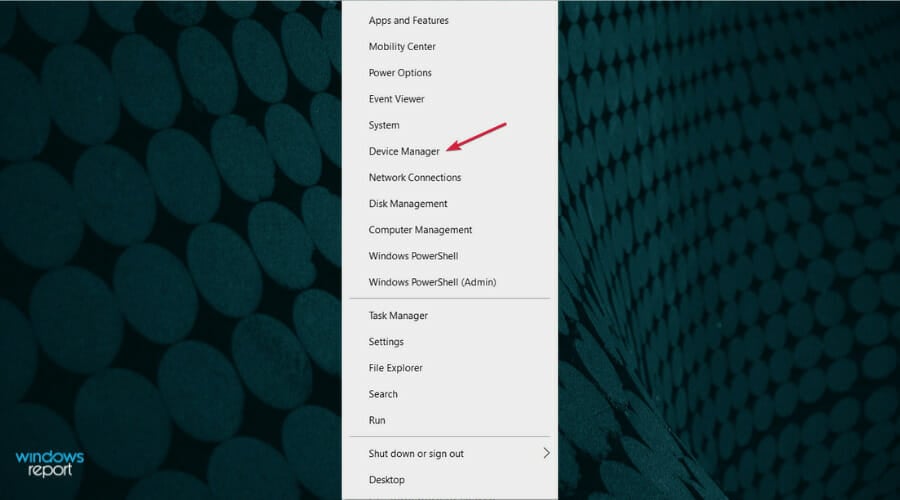
- a bővítéshez kattintson az Univerzális soros buszvezérlők szakaszra, kattintson a jobb gombbal az illesztőprogramra, majd válassza az Illesztőprogram frissítése lehetőséget.
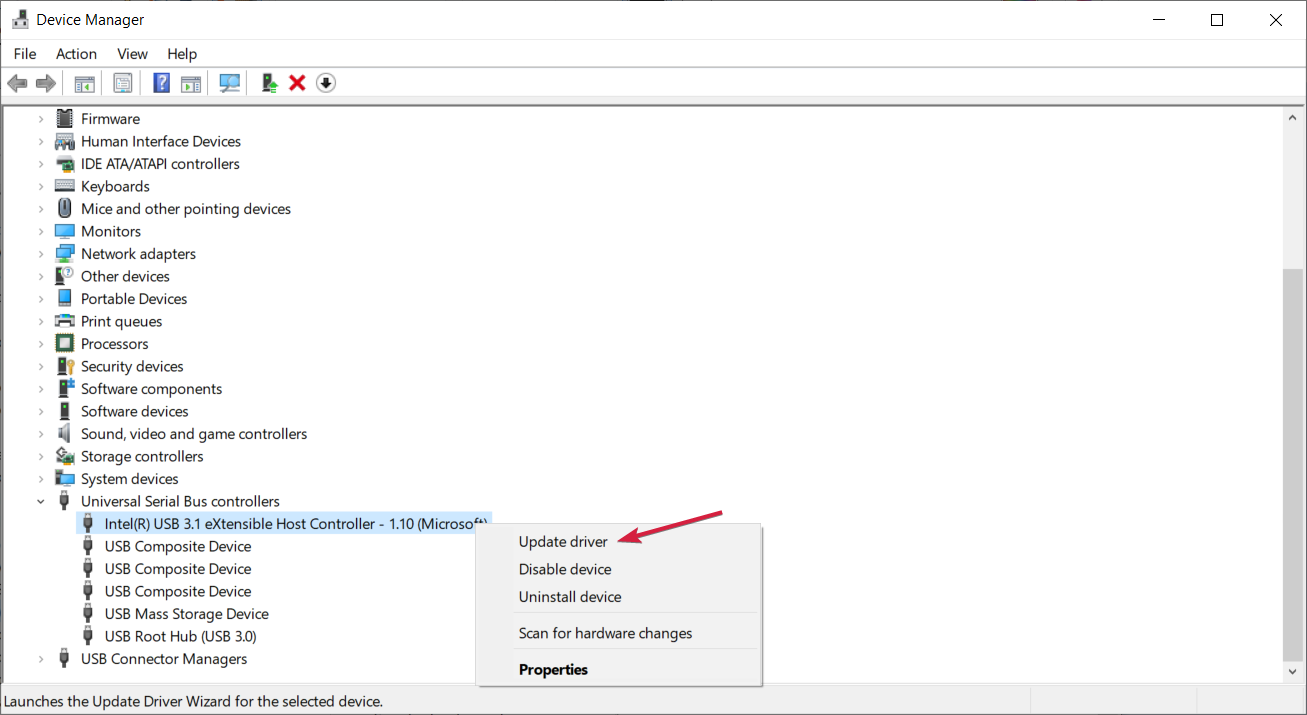
- Most kiválaszthatja az illesztőprogramok automatikus keresését, vagy ha már van ilyen, válassza a második lehetőséget.
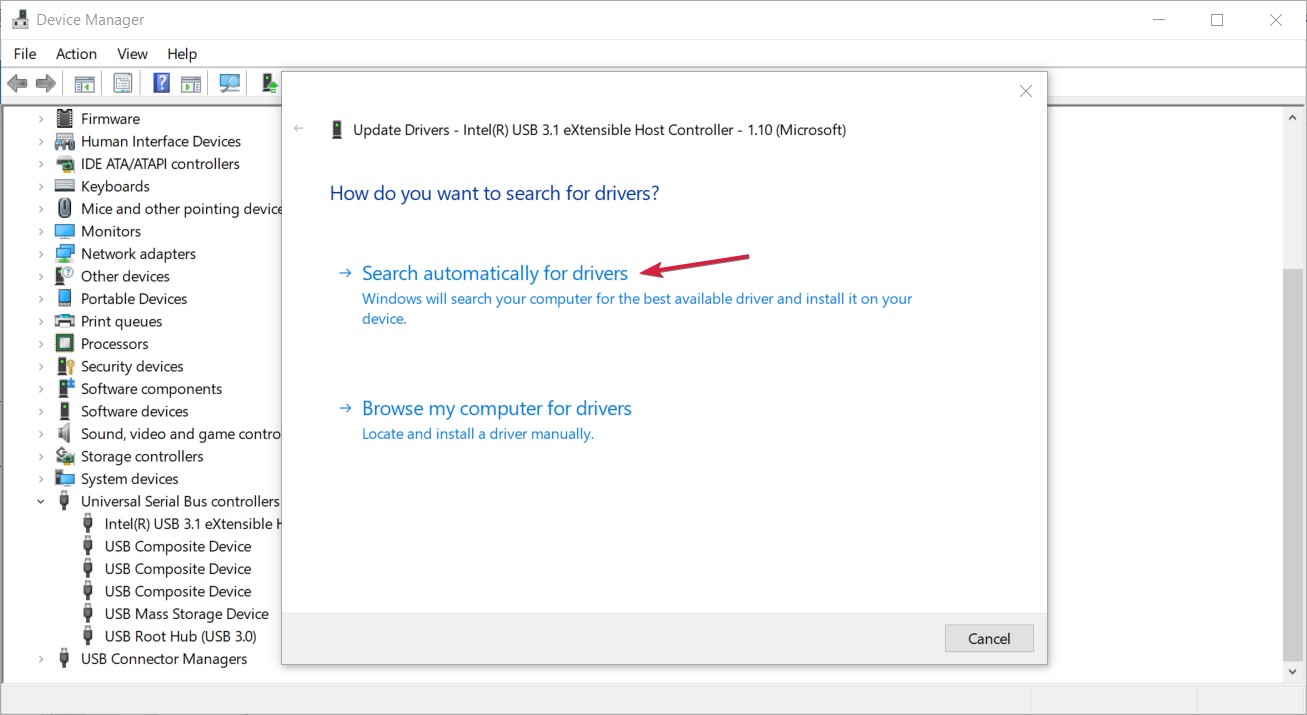
- ha a rendszer új illesztőprogramot talál, telepíti azt. Ha nem, ez azt jelenti, hogy a legjobb már telepítve van. Kattintson azonban a frissített illesztőprogram keresése elemre a Windows Update webhelyen.

- a következő ablakban kattintson a Frissítések keresése gombra.

- telepítsen minden új frissítést, különösen az opcionális illesztőprogram-frissítéseket.
bár kevésbé valószínű, ezt a problémát egy problémás vagy régi USB-illesztőprogram okozhatja, ezért nagyszerű ötlet lenne azonnal frissíteni őket.
ha nem sikerült követnie ezt a megoldást, van egy teljes útmutatónk az illesztőprogramok frissítéséről a Windows 10 rendszerben, és vannak olyan eszközök is, amelyek ezt automatikusan megtehetik.
cserélje ki a merevlemezt
- ha a probléma továbbra is fennáll, ellenőrizze, hogy a merevlemezen vannak-e hardverproblémák.
- a merevlemez cseréje előtt távolítsa el a merevlemezt a számítógépről, majd csatlakozzon egy másik számítógéphez.

- ha a számítógép nem indul el a merevlemezről, akkor lehet, hogy ki kell cserélnie a merevlemezt.
hogyan kapcsolódik az inpage művelet hibajelzése a rendszer-visszaállításhoz?
amikor telepíti vagy eltávolítja a szoftvert a számítógépről, a Windows automatikusan létrehoz egy rendszer-visszaállítási pontot. Ezzel visszaállíthatja a számítógépet, ha valami rosszul megy az új szoftver telepítése után.
ez a hiba megakadályozza ezt, és mivel nem tudja használni a Rendszer-visszaállítást, nem tudja telepíteni vagy törölni a kívánt alkalmazást.
hogyan működik a Rendszer-visszaállítás?
a Rendszer-visszaállítás olyan helyreállítási funkció, amely a telepített alkalmazásokat, frissítéseket és rendszerfájlokat érinti. Abban az esetben, ha valami szoftverrel kapcsolatos instabilitást okoz a számítógépen, akkor ezt a funkciót gyorsan kijavíthatja.
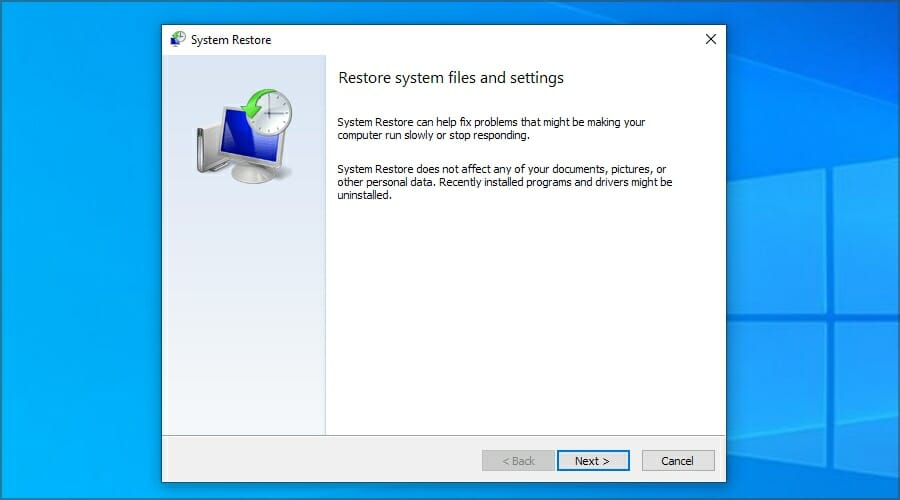
ne feledje, hogy a helyreállítási funkció nem érinti a személyes fájlokat, ezért ha véletlenül törli a fájlokat, akkor ezzel a módszerrel nem tudja helyreállítani őket.
az inpage művelet végrehajtása Hibaüzenet rendszerfájl sérülése vagy merevlemez-problémák miatt fordulhat elő, ezért érdemes megvizsgálni a HDD állapotellenőrző szoftverrel.
mivel ez a hiba a rendszer-visszaállításhoz kapcsolódik, javasoljuk, hogy további hasznos információkért keresse fel a visszaállítási pont nem működik útmutatót.
sikerült egyedül kijavítani ezt a hibát? Ha igen, nyugodtan ossza meg velünk megoldását az alábbi megjegyzések részben.
- rendszerhibák
Leave a Reply